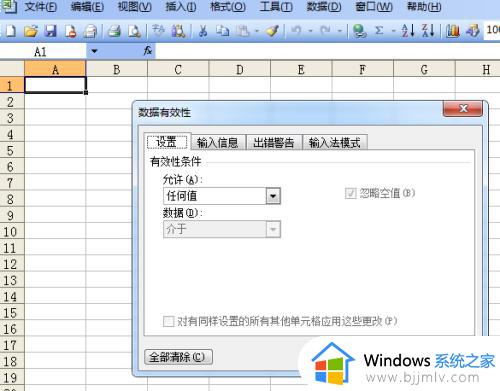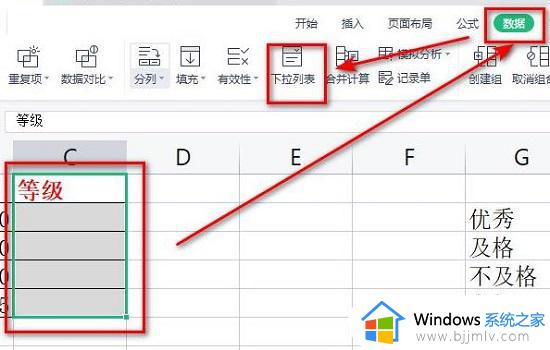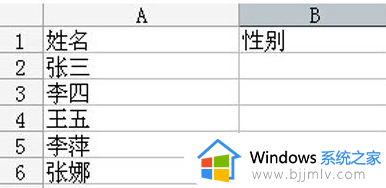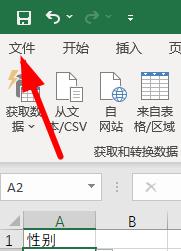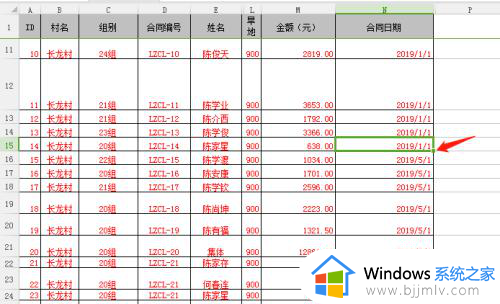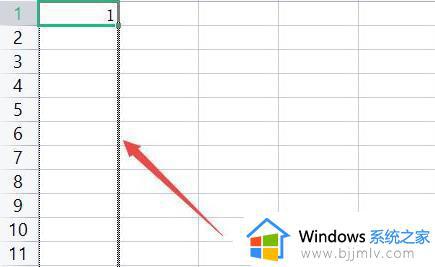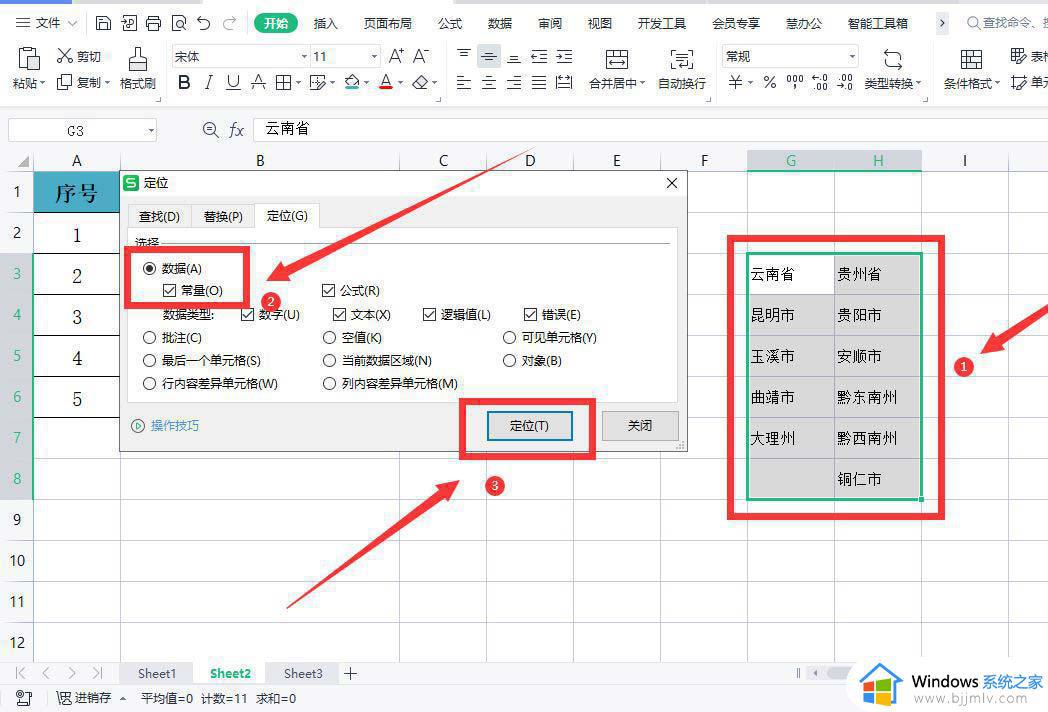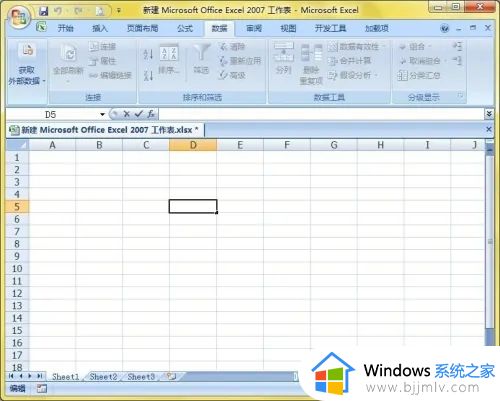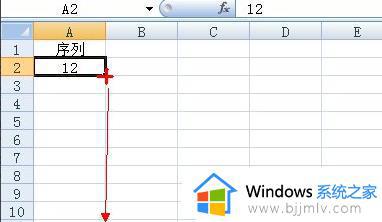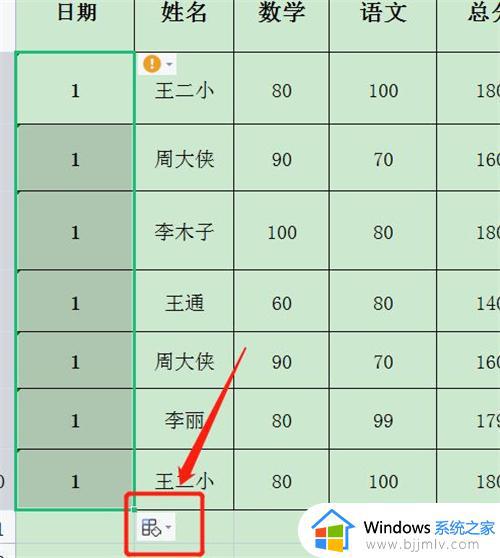excel下拉菜单怎么做 excel表格下拉选项怎么设置
更新时间:2023-02-21 14:42:57作者:haoxt
在工作或者学习过程中经常会用到excel表格软件,excel表格不仅可以处理各种数据,还能设置一些下拉菜单选项。有用户想要在表格中添加一个下拉菜单,比如设置男女性别选择、优秀一般等级选择这类的选项,但是不知道excel下拉菜单怎么做,所以本文小编就来教大家excel表格下拉选项怎么设置的方法。
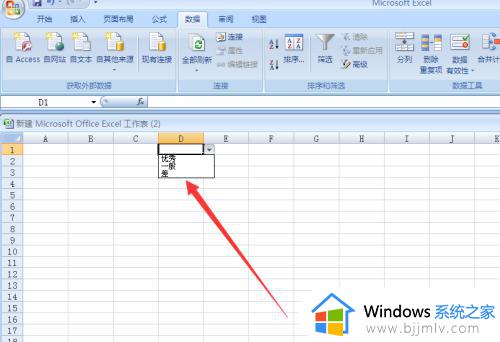
设置步骤如下:
1打开一个excel表格,选中要设置的单元格,如图,找到数据,点击进入。
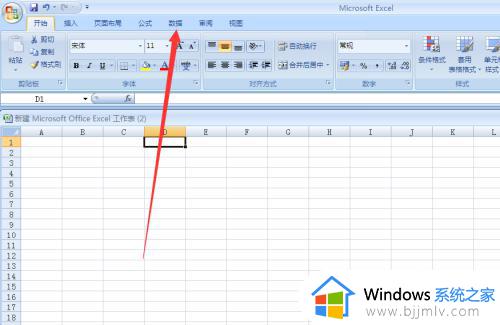
2找到数据有效性,如图,点击进入。
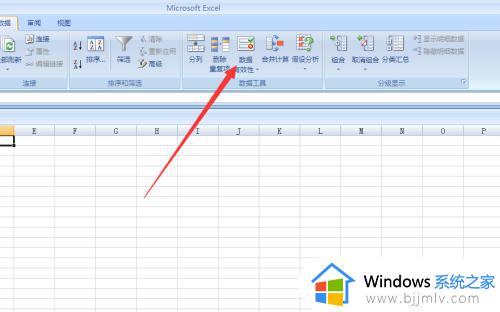
3弹出界面如图,点击允许中的下拉三角,如图。
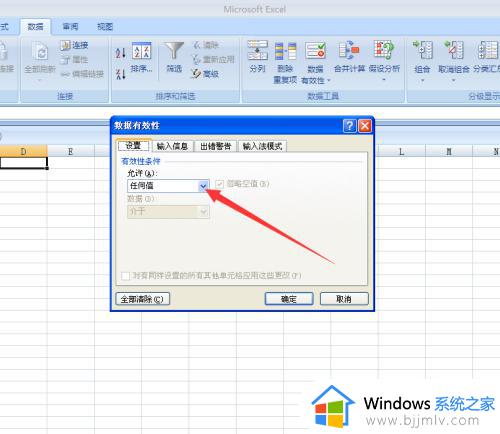
4找到序列,点击选择,如图。
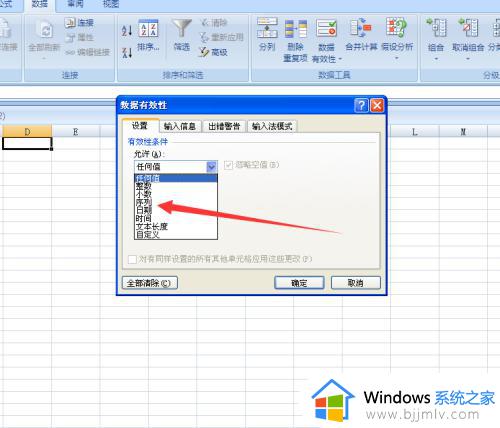
5在出现的来源框中,输入要设置的选项,例如,优秀,一般,差,注意要用英文的逗号隔开。
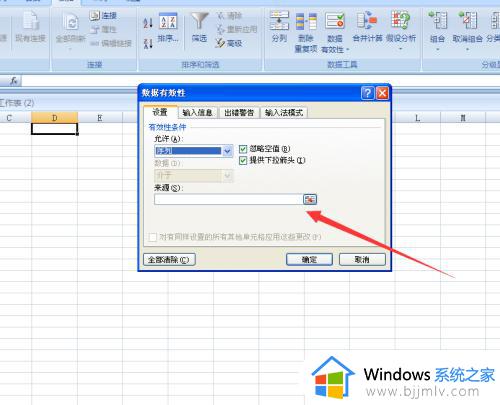
6最后确定,这样在单元格内就出现了下拉选项,选项内容就是优秀,一般,差。
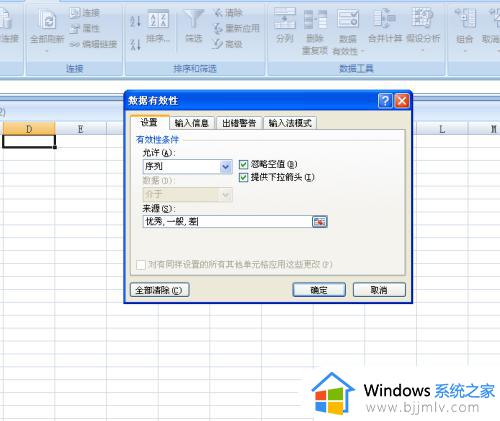
以上就是关于excel下拉菜单怎么做的完整步骤,如果你需要在excel表格中添加下拉选项,就可以按照上面的步骤来设置,有需要的小伙伴就来学习下吧!